
Escribir en otro idioma en Pages para iCloud
Puedes escribir en tu documento con caracteres específicos de idioma, como tildes (à) o signos como en el chino (是). Para escribir en otro idioma, tienes que añadir una fuente de entrada (un teclado específico de idioma o una paleta de caracteres) y cambiar a esa fuente cuando quieras usar ese idioma.
Escribir en otro idioma en un Mac
Selecciona el menú Apple
 > Ajustes del Sistema (en macOS Ventura 13 o versiones posteriores) o el menú Apple
> Ajustes del Sistema (en macOS Ventura 13 o versiones posteriores) o el menú Apple  > Preferencias del Sistema (en macOS 12 o versiones anteriores).
> Preferencias del Sistema (en macOS 12 o versiones anteriores). Realiza una de las siguientes operaciones:
En macOS Ventura 13 o posterior: haz clic en Teclado (puede que tengas que desplazarte hacia abajo) y, en “Introducción de texto”, haz clic en el botón Editar de la derecha.
En macOS 12 o anterior: haz clic en Teclado y, a continuación, haz clic en “Fuentes de entrada”.
En el lado izquierdo de la ventana “Fuentes de entrada”, haz clic en el botón Añadir (+) en la parte inferior de la lista de idiomas, selecciona el idioma y la fuente de entrada que quieres utilizar y, a continuación, haz clic en Añadir.
Haz clic para seleccionar el botón “Mostrar el menú Teclado en la barra de menús” (en macOS Ventura 13) o la casilla (en macOS 12 o versiones anteriores).
El menú Entrada aparece en el lado derecho de la barra de menús del Finder y muestra el idioma seleccionado actualmente y la fuente de entrada. Por ejemplo, si se elige inglés de EE. UU., el menú se muestra así:
 .
.Haz clic en el menú Entrada
 y elige el idioma que quieres utilizar.
y elige el idioma que quieres utilizar.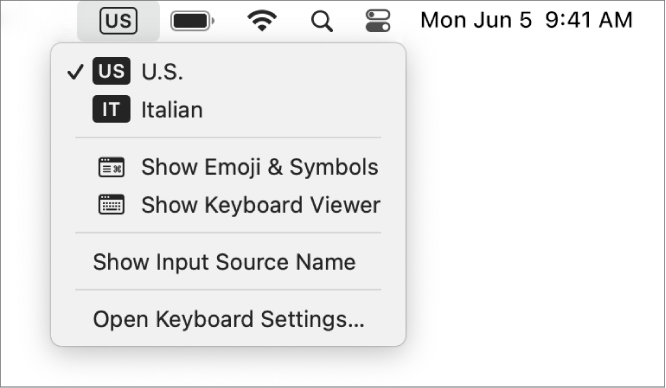
Empieza a escribir en el documento.
Para ver qué teclas del teclado se corresponden con los diferentes caracteres del idioma seleccionado, haz clic en el menú Entrada y selecciona “Abrir ajustes del teclado” (en macOS Ventura 13 o versiones posteriores) o “Abrir el panel de preferencias Teclado” (en macOS 12 o versiones anteriores).
Escribir en otro idioma en un ordenador con Windows
En la configuración del PC, haz clic en “Hora e idioma”, haz clic en “Región e idioma”, luego en “Agregar un idioma” y, a continuación, elige el idioma que quieres utilizar.
Haz clic en el menú Teclado y elige el nuevo idioma.
Si cambias a un idioma que se escribe en una dirección diferente a la del idioma actual, el punto de inserción se desplazará al lateral del documento utilizado por el nuevo idioma. Por ejemplo, si cambias la fuente de entrada de inglés a hebreo, el punto de inserción se trasladará al lado derecho del documento.
Empieza a escribir en el documento.
Para ver qué teclas de tu teclado corresponden con los distintos caracteres del idioma que has seleccionado, ve a los ajustes de “Hora e idioma”.